Solução de erro League Of Legends d3dx9_39.dll
O erro "d3dx9_39.dll" que os jogadores de Lol encontram ao tentar abrir o jogo os impede de acessar o jogo.

O erro "" que os jogadores de League of Legends encontram quando querem abrir o jogo ocorre devido a muitos problemas. Se você estiver enfrentando esse problema, poderá resolvê-lo executando as etapas a seguir.
O que é o erro League Of Legends d3dx9_39.dll?
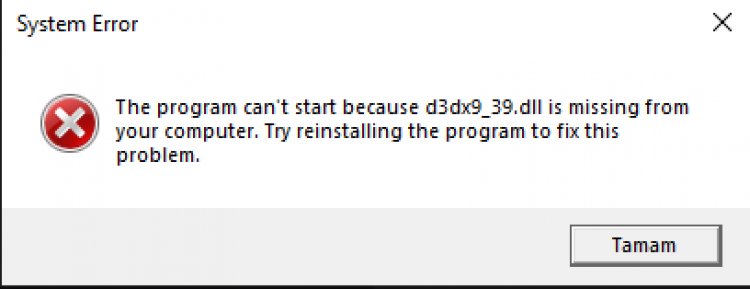
Este erro é um erro que ocorre quando a biblioteca DirectX não é encontrada no computador. Para isso, tentaremos resolver o problema mencionando algumas sugestões abaixo.
DirectX é uma interface de programação de aplicativos criada pela Microsoft para preparar softwares multimídia, especialmente videogames, de forma confortável, rápida e compatível. Se não estiver instalado no computador, programas ou jogos também podem aparecer como um erro encontrado com frequência.
Como corrigir o erro League Of Legends d3dx9_39.dll?
Para corrigir esse erro, podemos chegar à solução do problema executando as seguintes sugestões.
1-) Verifique as estruturas do jogo
A falta de frameworks de jogos em seu computador pode gerar vários erros no jogo. Portanto, seu computador deve ter aplicativos DirectX, .NET Framework, VCRedist.
- Clique para baixar o .NET Framework atual.
- Clique para baixar o VCRedist atualizado.
- Clique para baixar o DirectX atual.
Após realizar a atualização, você pode reiniciar o computador e executar o jogo e verificar se o problema persiste.
2-) Atualize seus Drivers
Verifique se sua placa de vídeo e outros drivers de estrutura estão atualizados. Por esta;
- Baixe e instale o Driver Booster.
- Abra o programa Driver Booster.
- Execute o processo de digitalização pressionando o botão SCAN na tela que aparece.
Após a conclusão da verificação, ela revelará vários drivers desatualizados. Execute a atualização selecionando drivers desatualizados e reinicie o computador. Após esse processo, abra nosso jogo e verifique se o problema persiste.
3-) Mantenha seu sistema operacional Windows atualizado
Usar a versão mais atualizada do seu Windows nos salvará de muitos erros. Porque a inovação é sempre uma vantagem para nós.
- Nós o abrimos digitando "Verificar atualizações" na barra de pesquisa.
- Verifique se o seu Windows está atualizado pressionando o botão verificar atualizações na tela que é aberta.
- Se houver um aviso de atualização, você poderá baixá-lo e instalá-lo.
4-) Reparar arquivos do Windows
Erro ou corrupção em arquivos do Windows pode trazer muitos erros no sistema operacional. Para isso, podemos eliminar o problema reparando os arquivos corrompidos no sistema.
Faça uma verificação SFC
Arquivos danificados ou corrompidos que ocorrem em arquivos do Windows podem apresentar muitos códigos de erro. Para isso, mostraremos algumas maneiras de resolver o problema.
- Digite "cmd" na tela de pesquisa inicial e execute como administrador.
- Digite "sfc / scannow" no prompt de comando que se abre e pressione enter.
Após esse processo, os arquivos corrompidos ou danificados serão verificados e os processos de correção ocorrerão. Não desligue ou reinicie o computador até que o processo seja concluído. Após esse processo, vamos realizar outra sugestão.
Digitalizar para DISM
- Digite "cmd" na tela de pesquisa inicial e execute como administrador.
- Na tela do prompt de comando que se abre, digite os seguintes comandos em ordem e pressione enter.
- Dism /Online /Cleanup-Image /CheckHealth
- Dism /Online /Cleanup-Image /ScanHealth
- Dism /Online /Cleanup-Image /RestoreHealth
Após o processo ser concluído com sucesso, você pode reiniciar o computador e verificar se o problema persiste.








![Como corrigir o erro do servidor do YouTube [400]?](https://www.hatauzmani.com/uploads/images/202403/image_380x226_65f1745c66570.jpg)




















